Cách cập nhật PPA Ubuntu lên bản phát hành 20.04 mới

Nếu bạn sử dụng nhiều PPA trên PC Ubuntu của mình và gần đây đã nâng cấp lên Ubuntu 20.04, bạn có thể nhận thấy rằng một số PPA của bạn không hoạt động, vì chúng

Orangini là một chủ đề GTK màu cam, xám và bạc dành cho Linux. Nó được nhắm mục tiêu vào Gnome Shell và GTK 3, nhưng nó rất linh hoạt và hoạt động trên nhiều môi trường máy tính để bàn dựa trên GTK như XFCE4, Cinnamon, Budgie và các môi trường khác. Trong hướng dẫn này, chúng tôi sẽ hướng dẫn bạn cách tải xuống Orangini, cách cài đặt và cách kích hoạt nó nữa!
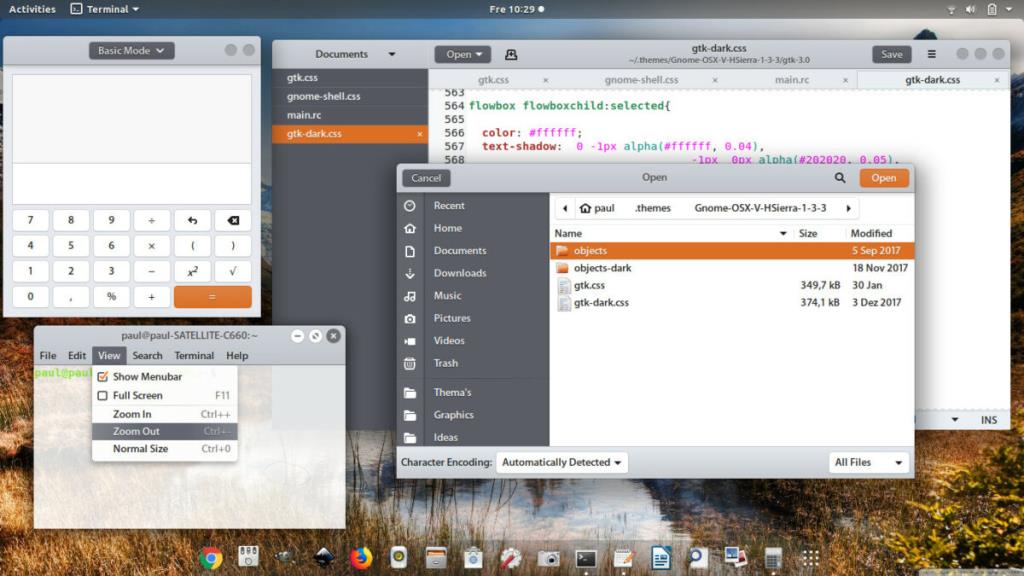
Bạn có thể chạm tay vào chủ đề Orangini GTK trên Gnome-look.org . Để tải xuống, hãy nhấp vào tab “Tệp”. Tab tệp có một số bản phát hành của chủ đề GTK. Nhìn vào cột DL và nhấp vào nút màu xanh lam bên cạnh phiên bản 2.3 của Orangini.
Sau khi chọn nút “DL”, một cửa sổ bật lên sẽ xuất hiện trên màn hình. Trong cửa sổ bật lên, nhấp vào tùy chọn “Tải xuống” để lấy Orangini. Ngoài ra, hãy lấy 2.2, nếu bạn thích, nhưng nó có thể có một số lỗi.
Cùng với việc được lưu trữ trên Gnome-look.org, Orangini cũng trên GitHub. Bản phát hành GitHub của chủ đề GTK cũng tốt như trên Gnome-look.org, tuy nhiên, nó yêu cầu người dùng phải mày mò với chương trình Git, vì vậy chúng tôi sẽ không đề cập đến phương pháp cài đặt đó trong hướng dẫn này. Để biết thêm thông tin về bản phát hành GitHub của Orangini, hãy nhấp vào đây .
Chủ đề Orangini GTK có trong kho lưu trữ TarXZ. Các tệp lưu trữ TarXZ phải được giải nén bằng thiết bị đầu cuối bằng lệnh tar . Mở cửa sổ dòng lệnh bằng cách nhấn Ctrl + Alt + T hoặc Ctrl + Shift + T trên bàn phím. Khi cửa sổ đầu cuối đang mở, hãy sử dụng lệnh tar sau .
tar xvf ~ / Downloads / orangini-2.3.tar.xz
Hoặc, nếu bạn đã tải xuống bản phát hành 2.2 của Orangini, bạn có thể giải nén nó bằng lệnh bên dưới.
tar xvf ~ / Downloads / orangini-2.2.tar.xz
Khi mọi thứ được giải nén từ kho lưu trữ TarXZ, công cụ Tar sẽ tạo một thư mục trong thư mục “Tải xuống” với tên của orangini-2.3hoặc orangini-2.2. Để xác minh nội dung trong các thư mục này, để đảm bảo rằng việc trích xuất thành công, hãy chạy lệnh ls .
Để xem nội dung của thư mục orangini-2.3, hãy thực hiện các lệnh sau trong cửa sổ dòng lệnh.
cd ~ / Tải xuống ls orangini-2.3
Ngoài ra, nếu bạn đã tải xuống bản phát hành 2.2 của Orangini, bạn có thể xem thư mục bằng các lệnh bên dưới.
cd ~ / Tải xuống ls orangini-2.2
Khi bạn đã xem nội dung của thư mục được giải nén, hãy chuyển sang phần cài đặt của hướng dẫn.
Cài đặt các chủ đề GTK trên Linux có thể được thực hiện theo hai cách. Cách đầu tiên để cài đặt chủ đề là thiết lập chủ đề ở chế độ một người dùng. Chế độ một người dùng có nghĩa là chỉ người dùng cài đặt chủ đề mới có thể truy cập và sử dụng nó. Cách cài đặt thứ hai được gọi là chế độ toàn hệ thống. Chế độ toàn hệ thống cho phép tất cả mọi người truy cập chủ đề, không chỉ người đã cài đặt nó.
Trong hướng dẫn này, chúng tôi sẽ chỉ cho bạn cách thiết lập chủ đề Orangini GTK trên PC Linux của bạn ở cả chế độ một người dùng và chế độ toàn hệ thống. Để bắt đầu cài đặt, hãy mở cửa sổ dòng lệnh bằng cách nhấn Ctrl + Alt + T hoặc Ctrl + Shift + T trên bàn phím. Sau đó, nhập hướng dẫn cài đặt dòng lệnh tương ứng với kiểu cài đặt bạn muốn thực hiện.
Để cài đặt chủ đề Orangini GTK với tư cách một người dùng, hãy bắt đầu bằng cách tạo một thư mục mới có tên là “.themes”. Thư mục này nằm trong thư mục chính của bạn và là nơi cần cài đặt chủ đề Orangini GTK cho chế độ một người dùng.
Sử dụng lệnh mkdir , tạo .themesthư mục.
mkdir -p ~ / .themes
Sau khi tạo thư mục mới, di chuyển phiên đầu cuối vào thư mục “Tải xuống” bằng lệnh CD . Thư mục “Tải xuống” là nơi bạn đã trích xuất các tệp chủ đề trước đó.
cd ~ / Tải xuống
Sử dụng lệnh mv , đặt các tệp chủ đề Orangini GTK vào .themesthư mục mới .
mv orangini - * / ~ / .themes
Để cài đặt chủ đề Orangini GTK ở chế độ toàn hệ thống, hãy bắt đầu bằng cách sử dụng lệnh CD để di chuyển cửa sổ đầu cuối vào thư mục “Tải xuống” nơi chứa các tệp chủ đề.
cd ~ / Tải xuống
Bây giờ cửa sổ đầu cuối nằm trong thư mục “Tải xuống”, hãy nâng phiên đầu cuối lên thành quyền truy cập root bằng cách sử dụng lệnh sudo -s .
sudo -s
Khi phiên đầu cuối có quyền truy cập root, hãy sử dụng lệnh mv để cài đặt các tệp chủ đề Orangini GTK vào /usr/share/themes/thư mục.
mv orangini - * / / usr / share / themes /
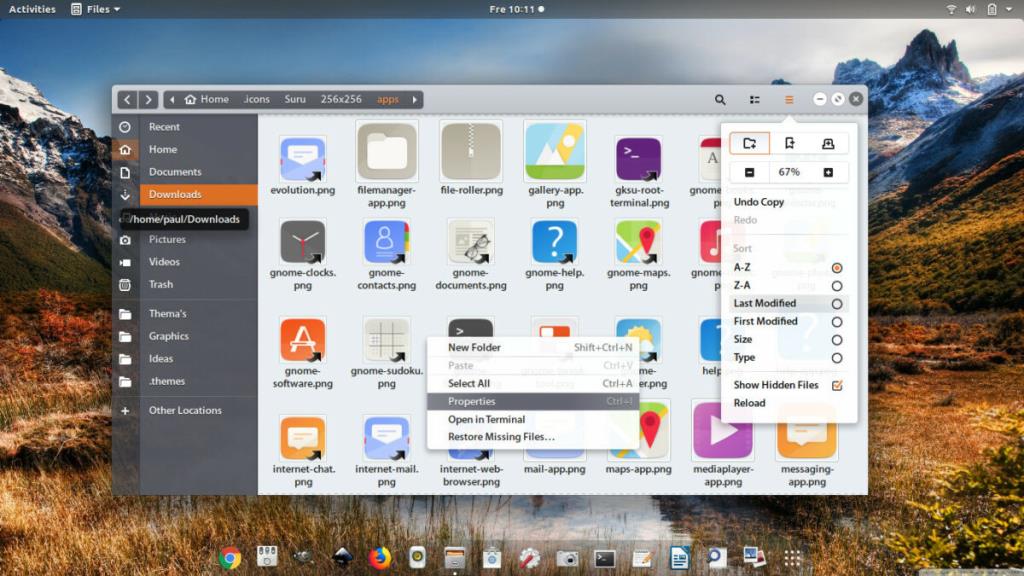
Orangini hiện đã được cài đặt trên PC Linux của bạn, nhưng quá trình thiết lập vẫn chưa hoàn tất. Bạn vẫn cần kích hoạt Orangini làm chủ đề GTK mặc định. Để làm điều đó, hãy khởi chạy “Cài đặt” và tìm “Giao diện” hoặc “Chủ đề”. Sau đó, thay đổi chủ đề GTK mặc định thành Orangini. Hoặc, nếu bạn không thể tìm ra cách hoán đổi chủ đề GTK mặc định trên PC Linux của mình, hãy xem các liên kết bên dưới. Nó sẽ giúp bạn tìm ra cách tùy chỉnh màn hình Linux mà bạn lựa chọn.
Nếu bạn sử dụng nhiều PPA trên PC Ubuntu của mình và gần đây đã nâng cấp lên Ubuntu 20.04, bạn có thể nhận thấy rằng một số PPA của bạn không hoạt động, vì chúng
Bạn mới sử dụng Linux và muốn thêm nhạc của mình vào Rhythmbox nhưng không chắc về cách thực hiện? Chúng tôi có thể giúp! Hãy làm theo hướng dẫn này khi chúng tôi xem xét cách thiết lập
Bạn có cần truy cập PC hoặc Máy chủ Ubuntu từ xa từ PC Microsoft Windows của mình không? Không chắc chắn về cách làm điều đó? Làm theo hướng dẫn này khi chúng tôi chỉ cho bạn
Bạn có sử dụng trình duyệt web Vivaldi làm trình điều khiển hàng ngày trên Linux không? Bạn đang cố gắng tìm cách sao lưu cài đặt trình duyệt của mình để giữ an toàn? chúng tôi
Cách tải xuống Podcast từ Linux Terminal với Podfox
Cách dọn dẹp và tăng tốc Ubuntu
Bạn đang cần một ứng dụng khách podcast tốt, thanh lịch cho máy tính để bàn Linux của mình? Nếu vậy, bạn cần dùng thử CPod. Đó là một ứng dụng nhỏ thân thiện giúp lắng nghe
TuxGuitar là một công cụ soạn nhạc mã nguồn mở. Với nó, người dùng có thể tạo và chỉnh sửa khuông nhạc guitar của riêng mình. Trong hướng dẫn này, hãy xem qua cách
Nếu bạn làm việc nhiều với hình ảnh trên Linux nhưng thấy thiếu các công cụ hình ảnh tích hợp sẵn, Annotator có thể dành cho bạn. Với ứng dụng này, bạn có thể thêm tem, văn bản,
AppImagePool là một ứng dụng khách AppImageHub dành cho Linux. Với nó, người dùng có thể dễ dàng duyệt và tải xuống AppImages từ cửa hàng AppImageHub. Đây là cách để lấy nó








